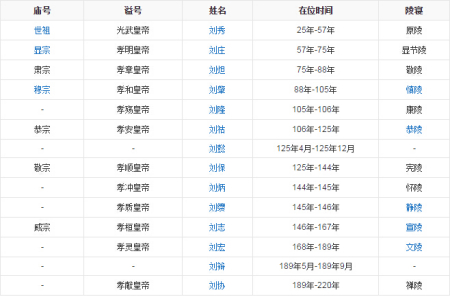一、电脑桌面壁纸怎么保存 电脑桌面壁纸如何保存
1、打开电脑在桌面上点击鼠标右键并选择“个性化”的命令。
2、点击个性化设置以后,在弹出的界面框中下方找到并点击“桌面背景”的命令。
3、点击桌面背景以后,右击鼠标选择图片下拉选项的“打开”的命令。
4、点击打开图片以后,在通过图片查看的软件点击上方文件中的“另存为”就可以保存该图片。
二、win10如何保存当前电脑壁纸
在win10系统里,我们要设置一些比较美观的壁纸等等,会把我们自己认为最好看的图片保存下来,那么设置壁纸屏保或者是桌面壁纸的图片要怎么保存呢,下面小编给大家分享win10壁纸屏保或桌面壁纸的图片保存方法。
推荐系统:win10 32位下载
解决方法:
1、首先打开“文件资源管理器”或任意文件夹,在地址栏输入下面的路径后回车
C:\Users\%username%\AppData\Local\Packages\Microsoft.Windows.ContentDeliveryManager_cw5n1h2txyewy\LocalState\Assets\。
2、点击开始菜单,输入cmd,打开“命令提示符”。
3、输入下面的命令,修改锁屏壁纸文件夹中的文件扩展名为png。
Ren C:\Users\%username%\AppData\Local\Packages\Microsoft.Windows.ContentDeliveryManager_cw5n1h2txyewy\LocalState\Assets\*.* *.png。
4、扩展名修改完成后,选择喜欢的图片,右键选择“设置为桌面背景”,或者保存到自己的文件夹就可以了。
以上就是win10壁纸屏保的保存方法,一些的用户可以按上面来操作。
三、电脑壁纸怎么保存 保存电脑壁纸的技巧
1、演示:windows系统、电脑。
2、方法:若这个壁纸是特意从网上下载的,直接去找保存的位置即可。
3、在桌面右键---属性---桌面背景,选中你现在的桌面图片,点右侧的“浏览”,就一定可以看到它的路径。
4、如果壁纸在保存的位置被不小心删除,可以使用“Win+R”快捷键,在打开的运行输入框里输入:%appdata%,点击“确定”,在路径地址中,找到“Microsoft”文件夹,进入之后,找到“Windows”文件夹,进入之后,找到“Themes”文件夹,点击进入之后,就会看当前使用的壁纸(可以复制,保存起来)。